
В первую очередь проверьте, не активирован ли у вас режим «Не беспокоить». Если он работает, то никакие звонки и уведомления вы не увидите на экране.
Подробнее: Способы отключения режима «Не беспокоить» на Android
Способ 1: Перезагрузка смартфона
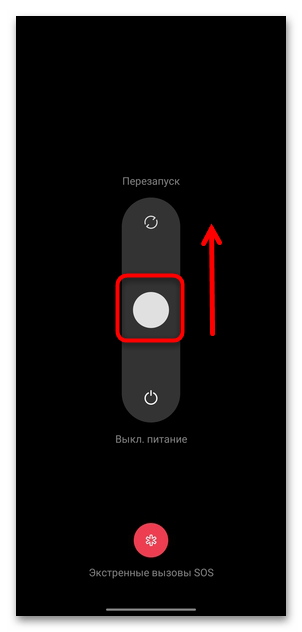
Чаще всего причина такой неполадки – это временный сбой в работе системы, который можно решить, просто перезагрузив устройство. После процедуры все несерьезные программные ошибки будут сброшены и приложения будут выгружены из оперативной памяти, особенно это актуально, когда устройство используется в течение долго времени. Для перезагрузки достаточно зажать кнопку питания и дождаться меню, где нужно выбрать соответствующий пункт. На некоторых устройствах по умолчанию вызов меню происходит при одновременном нажатии на кнопку увеличения громкости и включения. Такая настройка редактируется в штатных «Настройках».
Не отображаются входящие звонки на телефоне. Черный экран при звонке. 8 способов решения проблемы
Также можете просто выключить, затем включить устройство – таким образом произойдет перезагрузка девайса.
Способ 2: Включение уведомлений для входящих звонков
Проверьте, дано ли разрешение на показ уведомлений для приложения, которое используется в качестве телефона. По умолчанию система и так настроена на отображение нужной вам информации, поэтому при отсутствии отображения звонка всегда следует обратиться к параметрам приложения: они могли сбиться по различным причинам, например из-за случайных действий пользователя или системных ошибок.
- Откройте штатные «Настройки» и выберите раздел «Приложения».
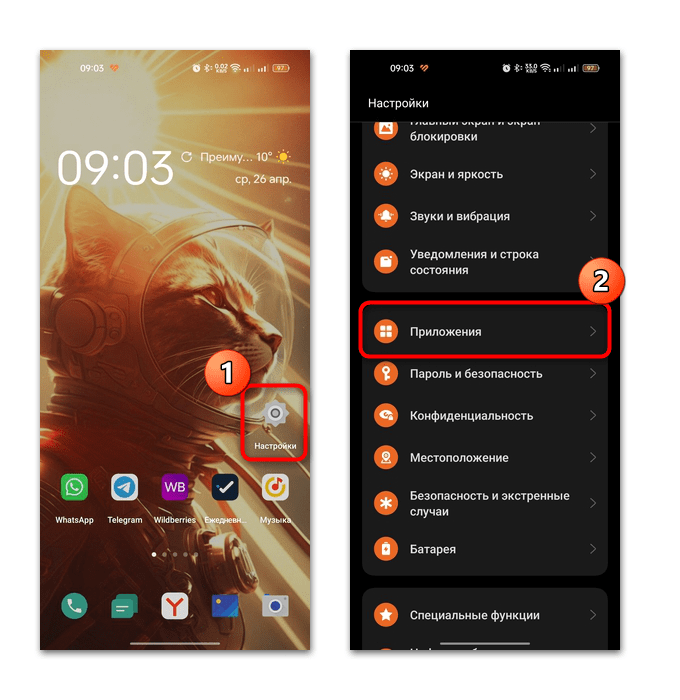
- Перейдите в «Управление приложениями», затем в отобразившемся списке установленного софта выберите то приложение, которое отвечает за звонки. Как правило, если вы ничего не меняли и не устанавливали, то это «Телефон» или «Контакты». В некоторых версиях ОС это «Контакты и вызовы».
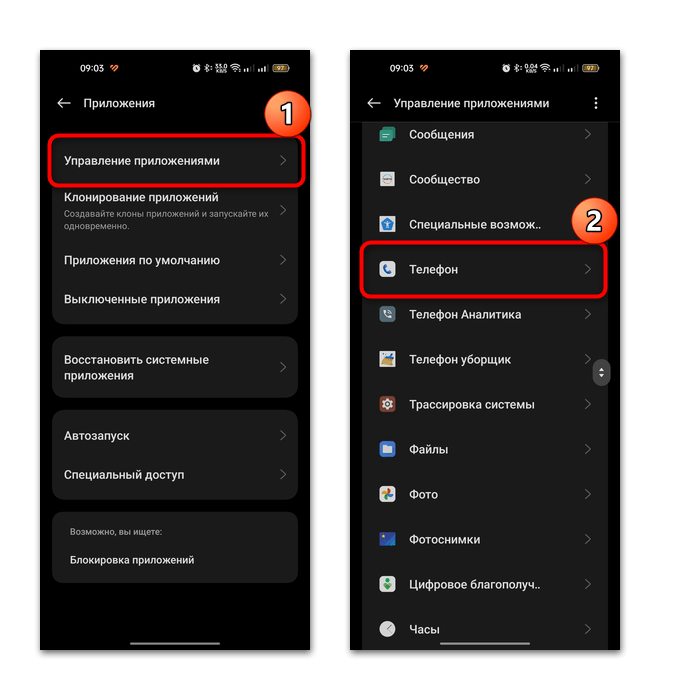
- Тапните по строке «Управление уведомлениями», затем включите функцию, если она деактивирована. Далее останется настроить сами уведомления, в том числе категории и тонкие регулировки для каждой их них.
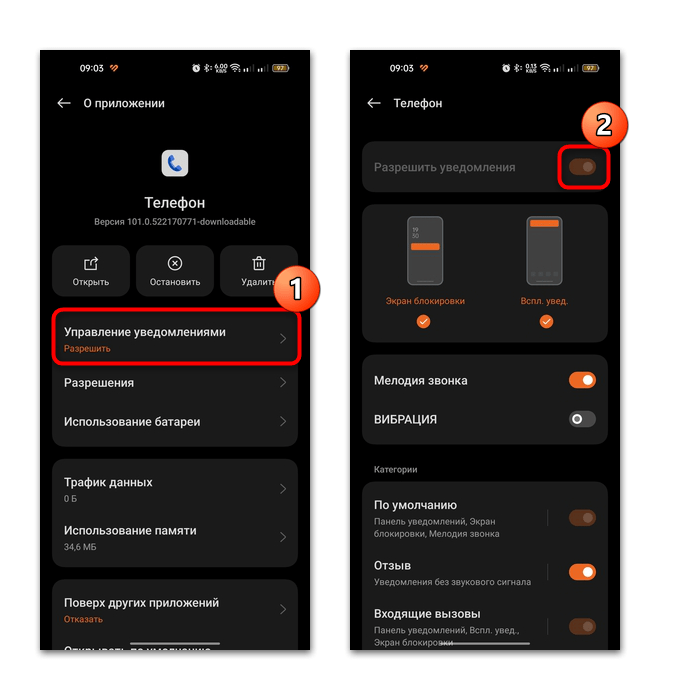
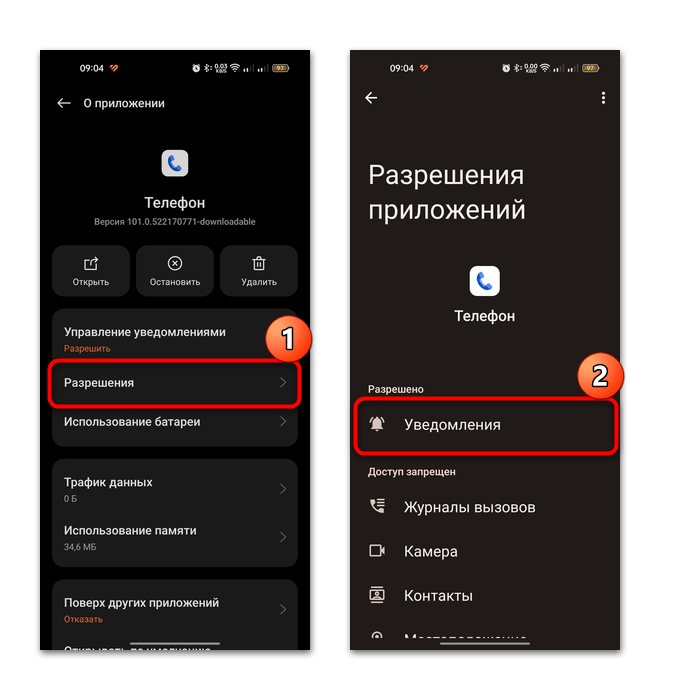
входящий звонок не отображается на экране
Проверьте, сработал ли способ, позвонив себе на телефон. С этим приложением могут возникать и другие проблемы, о решении которых мы написали ниже.
Способ 3: Удаление кеша и данных
Если уведомления включены, то попробуйте очистить кеш приложения, которое используется для звонков. Временные файлы, остающиеся после использования софта, могут начать конфликтовать друг с другом, вызывая разного рода ошибки.
Для удаления кеша проделайте то же самое, что и в шагах 1-2 из Способа 2, но в окне с параметрами приложения нажмите на строку «Использование памяти». Далее останется выбрать функцию «Очистить кэш», после чего все временные данные будут стерты. 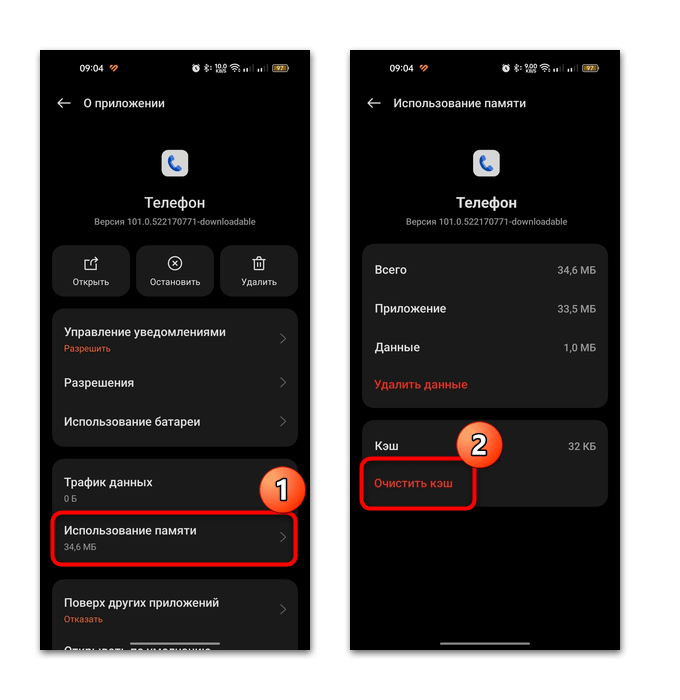
При выборе функции «Удалить данные», вероятно, вы потеряете историю журнала вызовов (если нет резервной копии), но иногда именно она помогает решить некоторые более серьезные проблемы, которые появляются в работе софта.
